كيفية تحويل ملف RAR إلى ZIP في ويندوز

هل لديك بعض ملفات RAR التي ترغب في تحويلها إلى ملفات ZIP؟ تعلم كيفية تحويل ملف RAR إلى صيغة ZIP.

قد يفشل ملحق متصفح LastPass في بعض الأحيان في الاتصال بخوادمه. عندما يحدث هذا الخطأ، يتم عرض الرسالة التالية على الشاشة: “حدث خطأ أثناء محاولة الاتصال بالخادم.” إذا لم يساعد إعادة تشغيل مدير كلمات المرور وإعادة تشغيل الكمبيوتر، فاتبع خطوات استكشاف الأخطاء أدناه.
المحتويات
إصلاح: LastPass لم يستطع الاتصال بخوادمه
⇒ ملاحظة سريعة: تحقق مما إذا كانت الخوادم معطلة. انتقل إلى صفحة حالة الخدمة وتحقق مما إذا كانت هناك أي مشاكل معروفة تؤثر على مدير كلمات المرور.
تثبيت أحدث تحديثات LastPass
الأشياء الأولى أولاً، تأكد من أنك تستخدم أحدث إصدار من LastPass على جهاز الكمبيوتر الخاص بك. غالبًا ما تقوم الإصدارات الجديدة بإصلاح الأخطاء المعروفة وتقديم تحسينات هامة في التوافق والثبات. انتقل إلى الموقع الرسمي لـ LastPass وقم بتحديث ملحقك.
وفيما يتعلق بالتحديثات، لا تنسَ تحديث متصفحك ونظام التشغيل أيضًا. على سبيل المثال، إذا كنت تستخدم Chrome، انتقل إلى المساعدة، حدد حول Google Chrome وثبت أحدث إصدار من المتصفح. بالمثل، انقر بزر الماوس الأيمن على زر البدء، حدد الإعدادات، ثم حدد تحديث Windows للتحقق من التحديثات. أعد تشغيل الكمبيوتر والموجه وتحقق مما إذا كان الخطأ لا يزال مستمراً.
مسح ذاكرة التخزين المؤقت المحلية لـ LastPass
أكد العديد من المستخدمين أنهم حلوا هذه المشكلة عن طريق مسح ذاكرة التخزين المؤقت لـ LastPass. انقر على أيقونة LastPass في المتصفح، انتقل إلى خيارات إضافية، حدد إعدادات متقدمة ثم مسح الذاكرة المؤقتة المحلية. قم بتحديث المتصفح وحاول مرة أخرى.
أو، من الأفضل، يمكنك الانتقال إلى chrome://settings/siteData?search=cookies، وكتابة lastpass في شريط البحث. انقر على إزالة الكل، واضغط على زر مسح الكل. أعد تشغيل Chrome، وتحقق مما إذا كانت المشكلة قد اختفت.
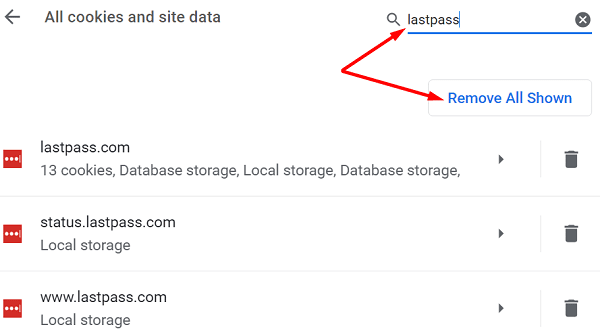
إذا استمرت المشكلة، قم بتعطيل برنامج الحماية الخاص بك وجدار الحماية وحاول مرة أخرى.
التحقق من إعدادات المتصفح الخاصة بك
قد تسبب ملفات تعريف الارتباط القديمة أو بيانات التخزين المؤقت في حدوث مشكلة. امسح ذاكرة التخزين المؤقت لمتصفحك وملفات تعريف الارتباط لإزالة هذه المشكلة المحتملة من القائمة.
قد تمنع إعدادات المتصفح الخاص بك مدير كلمات المرور من الاتصال بخوادمه. قد تقوم الملحقات الخاصة بك بمسح ملفات تعريف الارتباط التي يعتمد عليها LastPass لإدارة كلمات المرور الخاصة بك. بالإضافة إلى ذلك، قد تمنع ملحقات حظر الإعلانات وخصوصية الكوكيز أيضًا البرامج النصية المرتبطة بمدير كلمات المرور الخاص بك.
انتقل إلى إعدادات المتصفح الخاص بك، وتأكد من السماح بملفات تعريف الارتباط. إذا كنت تستخدم Chrome، انتقل إلى الإعدادات، ثم انتقل لأسفل إلى الخصوصية والأمان، وحدد ملفات تعريف الارتباط وبيانات الموقع الأخرى. اسمح بجميع ملفات تعريف الارتباط أو حظرها فقط في وضع التصفح المتخفي.
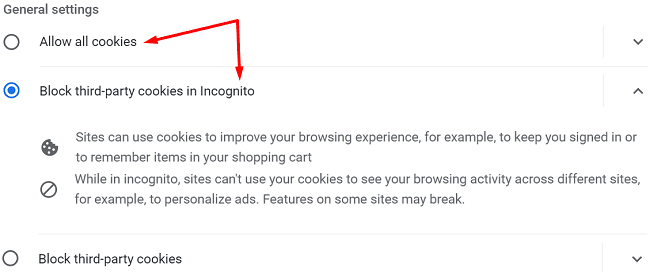
ثم، انتقل إلى الملحقات وقم بتعطيل جميع ملحقاتك يدويًا باستثناء LastPass. قم بتحديث المتصفح الخاص بك وتحقق مما إذا كانت المشكلة قد اختفت.
التأكد من صحة إعدادات التاريخ والوقت
عندما يرسل ملحق LastPass طلب اتصال إلى خوادمه، يتم التحقق تلقائيًا من إعدادات تاريخ ووقت نظامك. إذا لم تكن صحيحة، ستقوم الخوادم بحظر طلب الاتصال لأسباب أمنية.
لحل هذه المشكلة، انتقل إلى الإعدادات، وانتقل إلى الوقت واللغة ثم انقر على التاريخ والوقت. دع جهاز الكمبيوتر الخاص بك يقوم بضبط إعدادات التاريخ والمنطقة الزمنية تلقائيًا. ثم أعد تشغيل الكمبيوتر وتحقق مما إذا كان هذا الحل قد حل المشكلة.
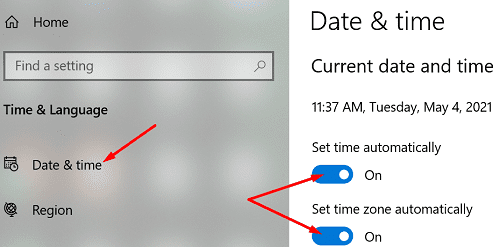
إعادة تثبيت LastPass
إذا استمرت المشكلة، قم بإلغاء تثبيت LastPass، وأعد تشغيل الكمبيوتر وإعادة تثبيت مدير كلمات المرور. على Chrome، انتقل إلى الملحقات، حدد LastPass، وانقر على زر إزالة.
إذا كنت قد قمت أيضًا بتثبيت تطبيق LastPass على جهاز الكمبيوتر الخاص بك، انقر بزر الماوس الأيمن على زر البدء وانتقل إلى الإعدادات → التطبيقات → التطبيقات المثبتة → إلغاء تثبيت LastPass.
استخدم كلمة مرورك الرئيسية للوصول إلى حسابك.
الخاتمة
إذا فشل LastPass في الاتصال بخوادمه، قم بمسح الذاكرة المؤقتة المحلية، تحديث مدير كلمات المرور، وتعطيل ملحقات المتصفح الخاصة بك. بالإضافة إلى ذلك، تأكد من صحة إعدادات التاريخ والوقت في نظامك. إذا استمرت المشكلة، قم بإعادة تثبيت LastPass وتحقق من النتائج. هل ساعدتك هذه الحلول في استكشاف المشكلة؟ دعنا نعرف في التعليقات أدناه.
هل لديك بعض ملفات RAR التي ترغب في تحويلها إلى ملفات ZIP؟ تعلم كيفية تحويل ملف RAR إلى صيغة ZIP.
هل تحتاج إلى جدولة اجتماعات متكررة على MS Teams مع نفس أعضاء الفريق؟ تعلم كيفية إعداد اجتماع متكرر في Teams.
نوضح لك كيفية تغيير لون التمييز للنصوص وحقول النص في أدوبي ريدر من خلال هذا الدليل خطوة بخطوة.
في هذا الدليل، نوضح لك كيفية تغيير إعداد التكبير الافتراضي في أدوبي ريدر.
يمكن أن يكون Spotify مزعجًا إذا كان يفتح تلقائيًا كلما قمت بتشغيل جهاز الكمبيوتر الخاص بك. قم بتعطيل البدء التلقائي باستخدام هذه الخطوات.
إذا فشل LastPass في الاتصال بخوادمه، قم بمسح ذاكرة التخزين المؤقت المحلية، تحديث مدير كلمات المرور، وتعطيل ملحقات المتصفح الخاصة بك.
لا يدعم Microsoft Teams حاليًا عرض الاجتماعات والمكالمات على التلفاز بشكل طبيعي. لكن يمكنك استخدام تطبيق لمعاكسة الشاشة.
هل تتساءل كيف يمكنك دمج ChatGPT في Microsoft Word؟ هذا الدليل يوضح لك كيفية القيام بذلك بالضبط من خلال إضافة ChatGPT لـ Word في 3 خطوات سهلة.
احتفظ بمسح الكاش في متصفح جوجل كروم الخاص بك مع هذه الخطوات.
يمكن أن تجعل المراجع المتقاطعة مستندك أكثر سهولة في الاستخدام وتنظيمًا وإمكانية الوصول. هذا الدليل سيعلمك كيفية إنشاء المراجع المتقاطعة في Word.





